気ままな一人暮らしの、ささやかな日常
美術鑑賞からプログラムのコードまで、思いつくままに思いついた事を書いています。
美術鑑賞からプログラムのコードまで、思いつくままに思いついた事を書いています。
ざっくざく > > [PR]
ざっくざく > パソコン > EverNote Web Clipper
×
[PR]上記の広告は3ヶ月以上新規記事投稿のないブログに表示されています。新しい記事を書く事で広告が消えます。
EverNoteのGoogle Chrome用ブラウザ拡張機能「EverNote Web Clipper」の話です。
パソコンでメールマガジンを数件読んでいるのですが、保存しておいても読まないだろうと思ったので、読んで必要部分だけを保存したら消すようにしています。
その時に便利なのが「EverNote Web Clipper」です。
が、このアドオンはどう設定しても、「選択部分を保存」にすると、「とりあえず」というノートブックに保存されていて困っていました。
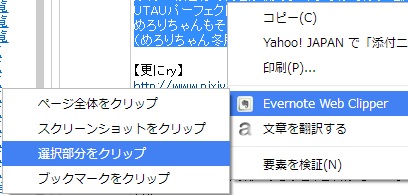
範囲を選択して右クリックして、こんな感じの画面が出てくる形式です。
あちこち検索していて気づきました。
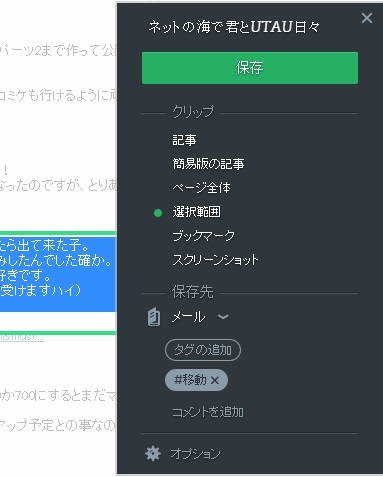
(スクリーンショットのページは招待制SNSの個人日記)
範囲選択後、右クリックではなく、右上のEverNoteのマークを押すと、「選択範囲を保存」かつノートブックの移動ができるのですね……。
知らなかった。
だったら右クリックいらないじゃねーか。
と思いました。今。
パソコンでメールマガジンを数件読んでいるのですが、保存しておいても読まないだろうと思ったので、読んで必要部分だけを保存したら消すようにしています。
その時に便利なのが「EverNote Web Clipper」です。
が、このアドオンはどう設定しても、「選択部分を保存」にすると、「とりあえず」というノートブックに保存されていて困っていました。
範囲を選択して右クリックして、こんな感じの画面が出てくる形式です。
あちこち検索していて気づきました。
(スクリーンショットのページは招待制SNSの個人日記)
範囲選択後、右クリックではなく、右上のEverNoteのマークを押すと、「選択範囲を保存」かつノートブックの移動ができるのですね……。
知らなかった。
だったら右クリックいらないじゃねーか。
と思いました。今。
PR
【 この記事へコメント 】
カテゴリー
レコメンド
プロフィール
書いている人:七海 和美
紹介:
更新少な目なサイトの1コンテンツだったはずが、独立コンテンツに。
PV数より共感が欲しい。
PV数より共感が欲しい。
